
YouTube reste l'un des sites Web les plus populaires au monde, ce qui est logique. À peu près tous les clips vidéo qui deviennent viraux - que ce soit une vidéo musicale, un sketch humoristique ou un tutoriel - finissent par arriver sur YouTube.
A quel point le site est-il populaire? En décembre 2016, 44 vidéos avaient accumulé plus d'un milliard de vues, et quatre avaient dépassé les deux milliards - qui ne se souvient pas du «style Gangnam» de Psy?
Bien que le site reste un incontournable pour visionner rapidement des vidéoclips, il y a un certain nombre d'autres choses que vous pouvez faire avec. Voici 10 hacks YouTube qui rendront votre expérience de visionnement encore plus agréable ...
1. Faire des GIF
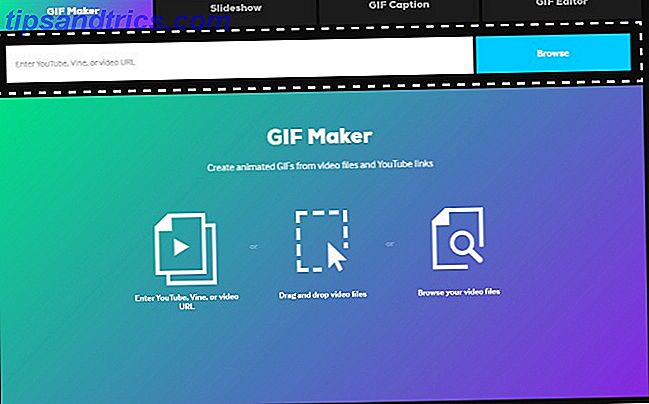
Peu importe comment vous choisissez de prononcer le mot, GIFs sont une façon amusante Recherche GIFs Classic-Era utilisant ce moteur de recherche nostalgique Search GIFs Classic-Era utilisant ce moteur de recherche nostalgique Avez-vous pin's pour les années d'or d'Internet? À l'époque où tout était nouveau et Geocities a régné sur le web? Eh bien, vous pouvez obtenir un avant-goût du passé en utilisant ce moteur de recherche incroyable. Lire la suite pour livrer un peu d'esprit ou une ligne drôle via un site de médias sociaux ou une application de messagerie. Maintenant, vous pouvez facilement créer vos propres GIF à partir de presque toutes les vidéos que vous rencontrez sur YouTube.
Il y a plusieurs façons de le faire.
Une façon est de visiter la page GIF Maker de GIPHY. Copiez le lien de la vidéo que vous souhaitez utiliser sur YouTube. Il peut être presque n'importe quelle vidéo - assurez-vous juste qu'il est plus court que 15 minutes.
Une fois que la vidéo a été chargée sur GIPHY, entrez le point de la vidéo où vous souhaitez que le fichier GIF commence, et le nombre de secondes que vous souhaitez qu'il dure. Vous pouvez les saisir manuellement d'abord, puis utiliser les outils de curseur pratiques pour définir les points de début et de fin parfaits.
Une fois le clip créé, vous pouvez ajouter un texte semblable à une légende au bas de l'écran. Ensuite, tout ce que vous avez à faire est de cliquer sur "Créer un GIF", et vous êtes prêt.
Alternativement, vous pouvez simplement ajouter "gif" avant le mot "youtube" dans l'URL de la vidéo, et cela vous mènera à Gifs.com et vous permettra de définir la longueur du GIF et d'y ajouter du texte.

2. Trouver des oeufs de Pâques

Semblable à certaines des choses amusantes que vous pouvez faire avec la barre d'outils de Google Dix oeufs de Pâques de Google vous avez manqué d'une manière ou d'une autre Dix oeufs de Pâques de Google vous avez manqué d'une certaine manière Bien que la technologie soit froide, elle est toujours faite par des humains. Là où il y a un humain, il y a un sens de l'humour. Souvent, les ingénieurs glissent un secret amusant dans leur code - un oeuf de Pâques. Pour en savoir plus, YouTube propose un certain nombre d'astuces ou d'œufs de Pâques que vous pouvez utiliser pour donner au site un aspect différent ou agir différemment.
L'un des trucs les plus connus est de taper "doge meme" dans la barre de recherche de YouTube, ce qui donne au site une nouvelle police beaucoup plus colorée à travers les pages.
Il y en a beaucoup d'autres aussi. Tapez "shalem shake" dans la barre de recherche, et une icône de pause apparaît à côté du logo YouTube dans le coin supérieur gauche. Ensuite, le site procédera à "faire" la danse dite sous vos yeux.
Une autre astuce consiste à taper le mot "génial" vous votre clavier pendant la lecture d'une vidéo - pas dans la barre de recherche. Après cela, la barre de progression clignotera avec des tons clairs et colorés.
3. Utilisez des vidéos pour le karaoké

Beaucoup d'entre nous chantent déjà sur nos vidéos musicales préférées sur YouTube, et maintenant il existe un moyen plus efficace de faire du karaoké.
Si vous utilisez le navigateur Web Chrome, installez gratuitement l'extension Musixmatch Lyrics for YouTube. L'extension utilise le vaste catalogue de paroles de chansons de Musixmatch et les synchronise avec les vidéos YouTube au rythme de la musique.
C'est un outil amusant qui peut être utilisé pour organiser une partie de karaoké improvisée Comment créer vos propres pistes de karaoké sans Vocal Comment créer vos propres pistes de karaoké sans Vocal Créer vos propres pistes de karaoké est facile comme tarte et ne prend pas plus d'un minute à accomplir, selon la méthode que vous choisissez. Lire la suite - ou vous pouvez juste l'utiliser pour voir exactement ce que Bruno Mars disait dans la partie médiane de "24K Magic".
4. Partager des vidéos à une heure spécifique Signature

C'est l'un des trucs les plus simples de cette liste, mais c'est peut-être le plus utile. Si vous souhaitez partager une vidéo avec un ami mais que celle-ci commence à une heure précise, il vous suffit de lire la vidéo et de la mettre en pause à l'endroit où vous souhaitez commencer. Ensuite, faites un clic droit sur la vidéo et sélectionnez "copier l'URL de la vidéo à l'heure actuelle".
C'est tout. Maintenant, tout ce que vous avez à faire est de passer le lien. Lorsque vous cliquez dessus, la vidéo commence à jouer à votre point sauvegardé.
5. Ajouter un filigrane à vos vidéos
Si vous mettez en ligne régulièrement des vidéos et que vous souhaitez les personnaliser avec votre propre filigrane 13 Des moyens faciles et gratuits pour filigraner des photos 13 Des moyens faciles et gratuits pour filigraner des photos Avez-vous déjà voulu ou voulu marquer une image comme étant la vôtre? et / ou le revendiquer comme le leur? Vous savez peut-être déjà que cela s'appelle le filigranage. Le processus ... Lire la suite, il existe un moyen facile de le faire sur YouTube lui-même.
Tout d'abord, cliquez sur l'icône de votre compte dans le coin supérieur droit et sélectionnez "Creator Studio". Dans le menu qui apparaît sur le côté gauche de l'écran, sélectionnez "Channel", puis "Branding". De là, vous pouvez cliquer sur "Ajouter un filigrane", ce qui vous amène à un écran où vous pouvez télécharger un fichier que vous avez enregistré sur votre ordinateur.
Comme le note YouTube, les meilleurs filigranes utilisent la transparence et une seule couleur.
6. Ajouter des cartes d'image cliquables à vos vidéos
Pour ce tour, vous voulez à nouveau cliquer sur l'icône de votre compte et aller à "Creator Studio". Cliquez sur la vidéo que vous souhaitez ajouter à l'image et cliquez sur "Modifier". Après cela, cliquez sur "Annotations", puis sélectionnez où vous souhaitez que l'image apparaisse et à quel moment de la vidéo vous souhaitez qu'elle apparaisse.
Un conseil: vous devez inclure l'image dans la vidéo avant de la télécharger sur YouTube.
Assurez-vous d'activer votre compte pour les annotations externes. Cliquez sur "Ajouter des annotations" et sélectionnez l'option "Spotlight". Faites glisser la zone autour de l'image que vous souhaitez cliqueter. Puis cliquez sur "Lien" et ajoutez l'URL du site que vous souhaitez lier.
Cette stratégie est idéale si vous souhaitez générer du trafic vers votre site Web à l'aide de vidéos sur YouTube.
7. Utilisez le mode YouTube TV pour les grands écrans

Parfois, vous souhaitez lire des vidéos YouTube sur un écran plus grand qu'un smartphone ou une tablette. Lorsque c'est le cas, utilisez le mode TV YouTube pratique.
Que vous diffusiez des vidéos sur votre téléviseur intelligent ou que vous les projetiez sur un mur, le passage à cette vue évite à votre vidéo de paraître trop granuleuse ou de mauvaise qualité. Vous pouvez également utiliser ce calculateur de distance de visualisation pour déterminer à quelle distance s'asseoir de l'écran pour une visualisation optimale.
8. Ajouter des effets visuels et audio à vos vidéos
Ajouter des effets visuels à votre application YouTube L'éditeur de YouTube facilite l'épuration de certaines parties de vos vidéos L'éditeur de YouTube facilite la suppression de certaines parties de vos vidéos Vous voulez effacer les visages, les objets et les marques de vos vidéos sur YouTube? L'éditeur intégré facilite la tâche avec cette nouvelle fonctionnalité. Lire plus de vidéos est assez simple.
Commencez par sélectionner la vidéo que vous souhaitez modifier dans le Gestionnaire de vidéos. Cliquez sur "Modifier", puis sélectionnez "Améliorations". De là, vous pouvez jouer avec un certain nombre d'options d'édition vidéo, telles que l'éclairage, la saturation et le contraste. Vous pouvez également ralentir ou accélérer vos vidéos.
Pour ajuster les effets audio Changer la musique de fond dans Youtube Vidéos avec Audioswap Changer la musique de fond dans Youtube Vidéos avec Audioswap Lire la suite, sélectionnez simplement "Modifier", mais cette fois, sélectionnez "Audio". Ici, vous pouvez essayer les différentes options audio offertes par YouTube pour vos vidéos.
9. Identifier la musique dans les vidéos YouTube

Parfois, les vidéos YouTube incluent une musique de fond dont vous souhaitez en savoir plus. Pour cela, tout ce que vous avez à faire est de coller l'URL de la vidéo dans la barre sur le site MooMash et laissez-le faire le travail pour vous.
Après quelques secondes, le site vous indiquera quels morceaux de musique apparaissent dans la vidéo en question et à quel moment dans la vidéo qu'ils jouent.
10. Ralentir Tutoriel Vidéos

L'un des grands usages de YouTube est d'apprendre à faire certaines choses via des vidéos de tutoriel. 12 Grands sites de tutoriels vidéo gratuit pour parfaire vos compétences techniques 12 Grands sites de tutoriels vidéo gratuits pour parfaire vos compétences techniques Lire la suite. Cela pourrait être quelque chose de nouer une cravate à la décoration d'un gâteau. Bien que ces vidéos soient souvent utiles, elles peuvent parfois être difficiles à suivre.
Dans ce cas, YouTube dispose d'une fonctionnalité intégrée particulièrement utile. Cliquez sur l'icône "Paramètres" en bas de la vidéo, puis sélectionnez "Vitesse". Ici, vous pouvez ralentir la vidéo à 50% ou 25% de sa vitesse d'origine.
Inversement, si une vidéo est trop lente pour vous dans certaines parties, vous pouvez utiliser l'option "Vitesse" pour la rendre deux fois plus rapide que la normale.
Utiliser YouTube pour regarder des vidéos est déjà une bonne idée, mais apprendre à connaître ces trucs et astuces peut encore améliorer l'expérience.
Comment obtiendrez-vous plus de YouTube?
Après avoir commencé à utiliser ces astuces YouTube, vous vous demanderez comment vous avez vécu sans eux.
Bien sûr, regarder des vidéos sur YouTube est assez facile, mais ces hacks simples et astuces divertissantes vous donneront une expérience entièrement nouvelle sur le site. Vérifie-les!
Existe-t-il un autre hack YouTube que vous aimez, mais que vous ne voyez pas dans cette liste? Si oui, s'il vous plaît nous en parler dans la section des commentaires ci-dessous!
Crédit d'image: Sarut Chaprasert via Shutterstock.com
Initialement écrit par Varun Kashyap le 18 juillet 2009



